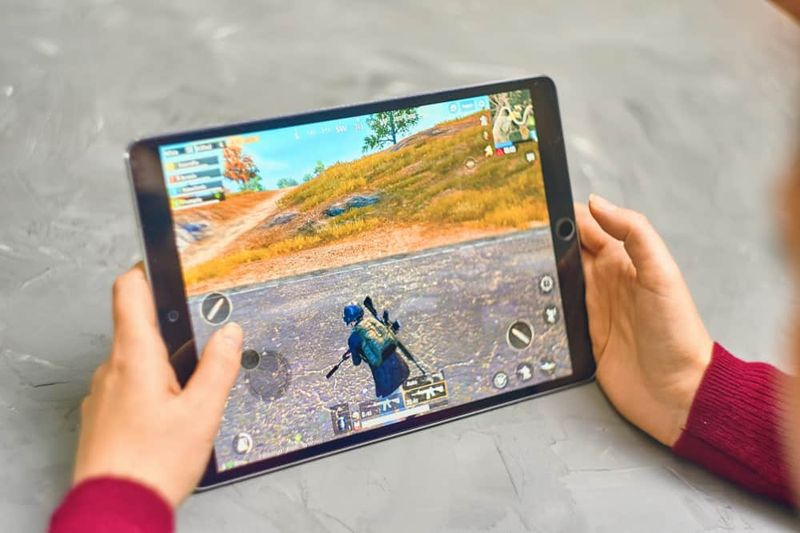Como remover notificações pop-up das atualizações do macOS
Sem dúvida, todo usuário do macOS já passou por aquela situação angustiante e desagradável de assistir a um filme ou ler um artigo e de repente notificações emergentes parecem atualizar o sistema operacional. No tutorial de hoje, veremos como desativar esses pop-ups.

Para começar, será necessário deixar claro que existem duas maneiras de interromper as notificações de banner de atualização do macOS:
Pare de notificações pop-up de atualizações do macOS usando o Terminal
Para desabilitar esses tipos de notificações, simplesmente temos que seguir alguns passos simples.
como contornar a vida 360
Abra o terminal aplicativoe escreva o seguinte comando:
como parar o estrangulamento da verizon
sudo mv /Library/Bundles/OSXNotification.bundle ~ / Documents / && atualização de software -ignore macOSInstallerNotification_GM
Interrompa as notificações do banner de atualização do macOS usando o Finder
Existe outro método igualmente simples, embora um pouco mais longo. Para este método, devemos usar o Localizador e mover os arquivos de biblioteca responsáveis por exibir a notificação. Para isso explicaremos a seguir que é necessário seguir uma série de etapas:
Passo 1:Abra o Localizador aplicação emseu Mac e clique emVai->Vá para a pasta.
Passo 2:Escreva o próximo rota e cliqueVai./ Biblioteca / Pacotes /
como mudar a cor do texto em discórdia
Etapa 3:Teremos que procurar o arquivo chamadoOSXNotification.bundle. Então nós vamos clique nele.
Passo 4:Nesta quarta etapa, teremos que autenticar nosso administrador conta para mover o arquivo.
Etapa 5:Feito isso, a pasta mencionada anteriormente não deve mais mostrar este pacote.
Etapa 6:Agora finalmente devemos abrir terminal denovo edigite o seguinte comando: atualização de software-ignore macOSInstallerNotification_GM
limpar discórdia de bot de bate-papo

Etapa 7:Para terminar vamos pressionar Entrar para execute o comando e sairemos do terminal.
Seguindo essas etapas, teremos desabilitado com êxito esse tipo de notificação irritante. Além disso, lembre-se que para atualizar o sistema operacional quando realmente nos importamos, devemos ir ao menu e clicar em atualizações de software para verificar se há alguma disponível.
Veja também: Todos os novos gestos táteis que chegam com iOS 13 e iPadOS